- Тип техники
- Бренд
Просмотр инструкции МФУ (многофункционального устройства) Brother MFC-L6900DW, страница 44
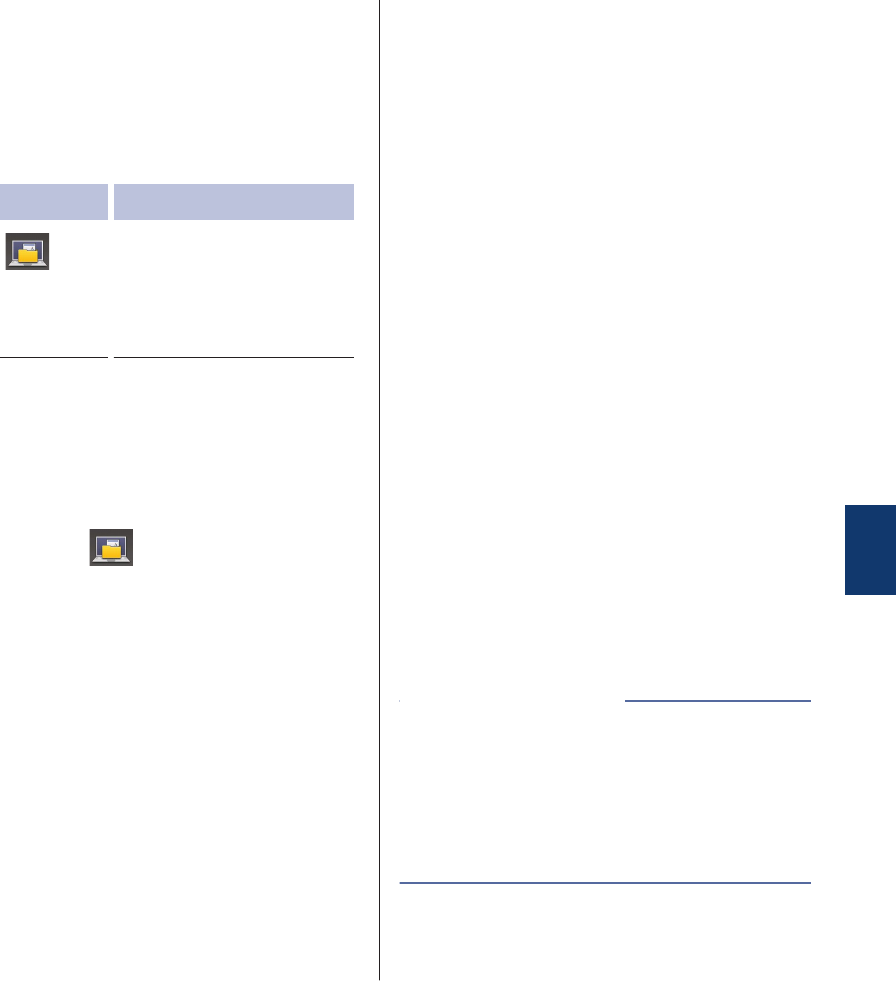
3
Проведите пальцем влево или вправо
либо нажимайте d или c, чтобы
отобразить значок режима
сканирования.
Значок выделяется и перемещается к
центру ЖК-дисплея.
Параметр Описание
При нажатии этой
кнопки документы
сканируются и
сохраняются в папке на
компьютере.
Сведения о других параметрах
сканирования uu Интерактивное
руководство пользователя:
Сканирование с помощью кнопки
сканирования на устройстве Brother
4
Нажмите [в файл].
5
Если устройство подключено к сети,
нажмите a или b, чтобы отобразить
имя компьютера, на который следует
отправить документ, а затем
выберите его.
6
Выполните одно из следующих
действий:
• Чтобы изменить параметры,
нажмите [Параметры], а затем
перейдите к следующему шагу.
• Чтобы использовать параметры по
умолчанию, нажмите [Старт].
Устройство сканирует документ.
7
Выберите параметры сканирования,
которые нужно изменить:
• [2-стор. сканир.]
• [Параметры скан]
• [Тип сканирования]
• [Разрешение]
• [Тип файла]
• [Размер документа]
• [Яркость]
• [Контрастн.]
• [Автокорр. перекоса АПД]
• [Пропуск пустой страницы]
• [Удаление цвета фона]
(только для параметров [Цвет] и
[Серое].)
8
Внесите необходимые изменения и
нажмите [ОК].
9
Нажмите [Старт].
Устройство сканирует документ.
Чтобы внести временные изменения в
настройки сканирования, используйте
кнопку «Сканирование» на аппарате.
Чтобы внести постоянные изменения,
используйте программное обеспечение
Brother ControlCenter.
ПРИМЕЧАНИЕ
5
Сканирование
31
Ваш отзыв будет первым



